Hvordan du flytter et Word Fotnote til et annet dokument og beliggenhet
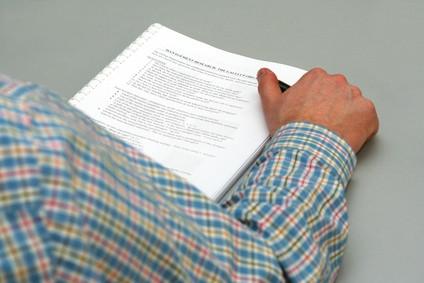
Fotnoter la deg sitere en referanse innen forskning papir, rapport eller annet dokument direkte på siden der referansen er brukt. Elementene vises nederst på siden i bunnteksten delen av Microsoft Word-dokument, sammen med et lite antall som tilsvarer fotnote. Når du arbeider på et annet dokument, og siterer den samme referanse, trenger du ikke å gå inn i fotnote igjen. Du kan flytte fotnote fra den opprinnelige Word-fil til det nye dokumentet og til og med til et annet sted i dokumentet.
Bruksanvisning
1 Åpne Word, hvis den er lukket. Klikk på Windows-knappen i øverste venstre hjørne av skjermen, eller klikk på "File" hvis du bruker en eldre versjon av Word eller hvis du bruker en Mac. Klikk "Open" og naviger til og dobbeltklikk på dokumentet du vil flytte fotnote fra.
2 Bla til siden som inneholder fotnote og dobbeltklikk i bunnteksten delen av siden, nederst på siden, for å få tilgang til fotnote. Marker fotnote med markøren.
3 Trykk og hold "Ctrl" -tasten på tastaturet til datamaskinen og trykk på "X" -tasten for å flytte fotnote til datamaskinens utklippstavlen.
4 Klikk på Windows-knappen eller "Fil" og deretter "Open". Naviger til og dobbeltklikk på dokumentet du vil flytte fotnote til. Bla til plasseringen i dokumentet der du vil plassere fotnote. Dobbeltklikk i bunnteksten delen av den siden.
5 Trykk og hold "Ctrl" -tasten på tastaturet til datamaskinen og trykk deretter på "V" -tasten for å lime inn fotnote til den nye plasseringen i det nye dokumentet. Legg merke til den fotnote nummer flytter også og de andre fotnote tall innenfor dokumentet vil automatisk nummerere seg.
Hint
- Hvis du bare vil kopiere en fotnote fra ett dokument til et annet, trykk og hold "Ctrl" -tasten på tastaturet til datamaskinen og trykk på "C" -tasten for å kopiere fotnote til datamaskinens utklippstavlen. Trykk og hold "Ctrl" -tasten på tastaturet til datamaskinen og trykk deretter på "V" -tasten for å lime inn fotnote inn i et annet dokument.
